想要使用PPT画一幅星空,该怎么绘制呢?下面我们就来看看ppt绘制星空图的教程。
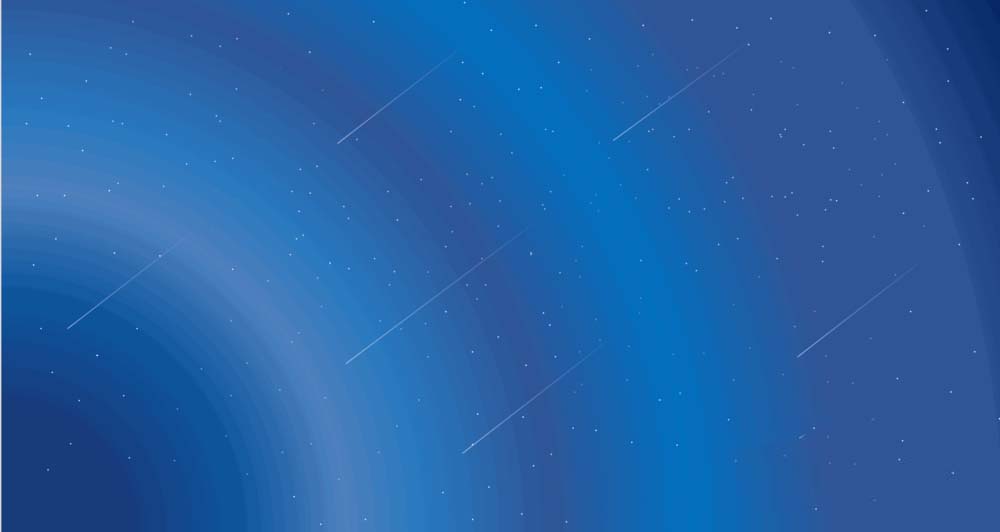
1、新建一张PPT,并插入几个圆,以便取色
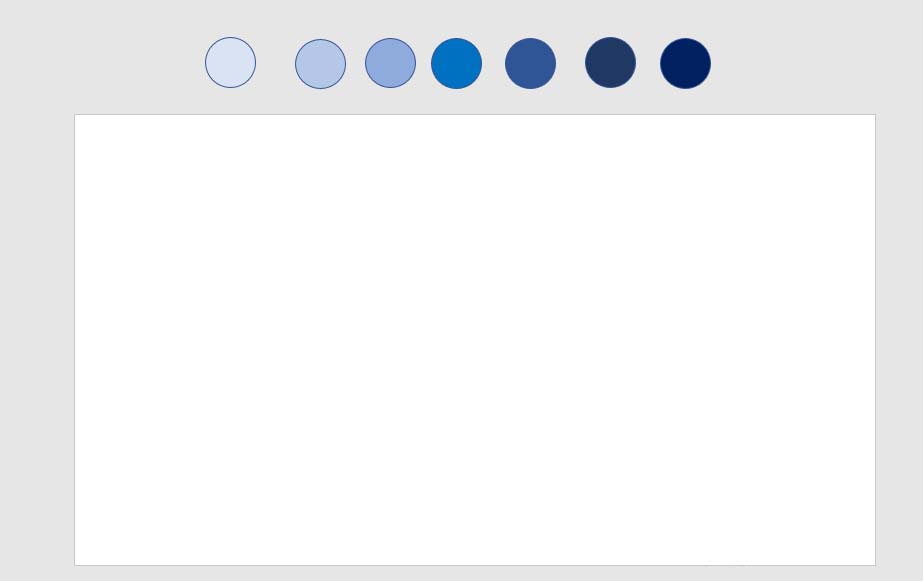
2、单击右键,选择形状格式,选择渐变填充,选择射线,方向选择左下角

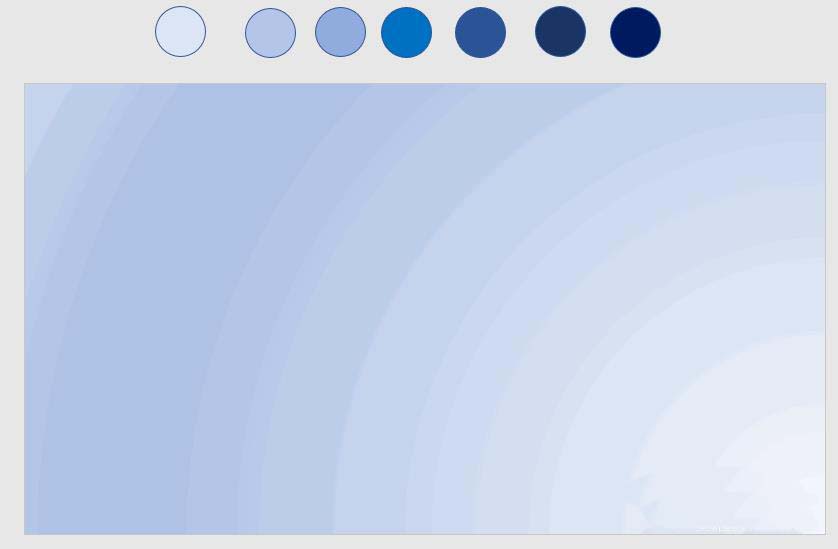
3、进行取色,设置背景,背景设置后的效果如图
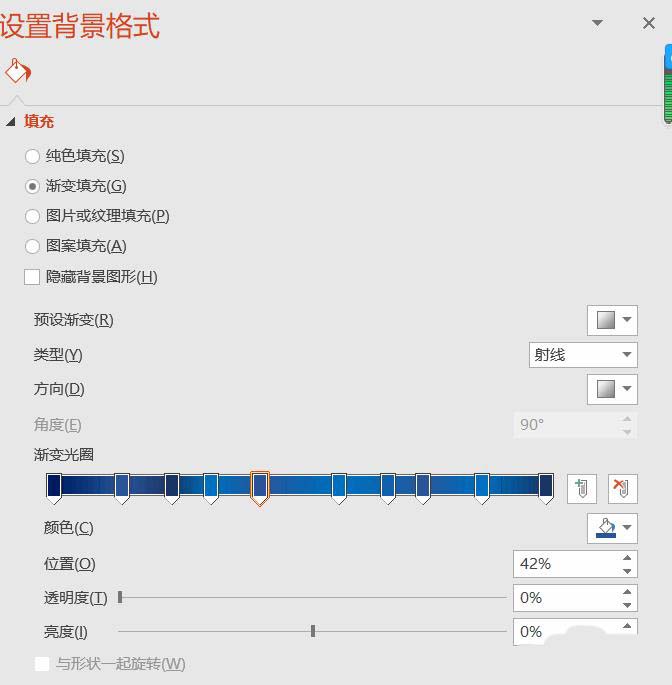
4、选择圆形,插入,然后选中它,按ctrl 右键复制
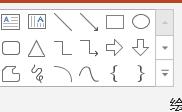
PPT怎么设计精美的企划书图示? PPT计划书的制作方法
PPT怎么设计精美的企划书图示?想要制作一个漂亮的计划书图示,该怎么制作呢?下面我们就来看看PPT计划书的制作方法,需要的朋友可以参考下

5、将这些圆形组合在一起,缩小,再解除组合
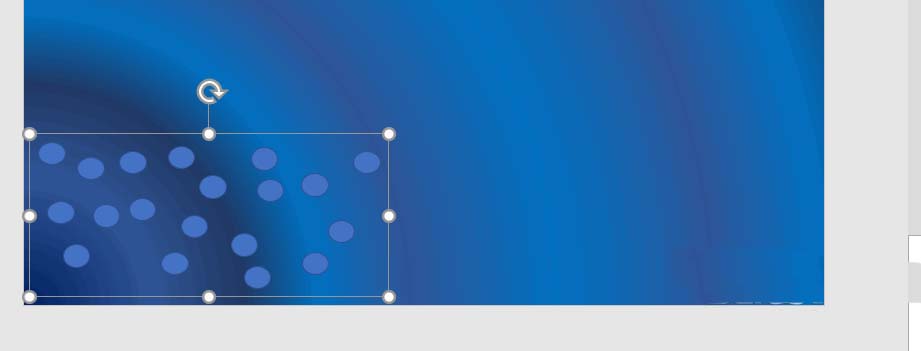
6、全选,将高和宽调至合适大小,然后按ctrl 右键复制,复制后,随机选中一些星星,将其透明度调成不同,来表现星星亮度的不同
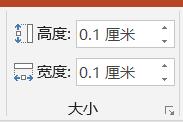
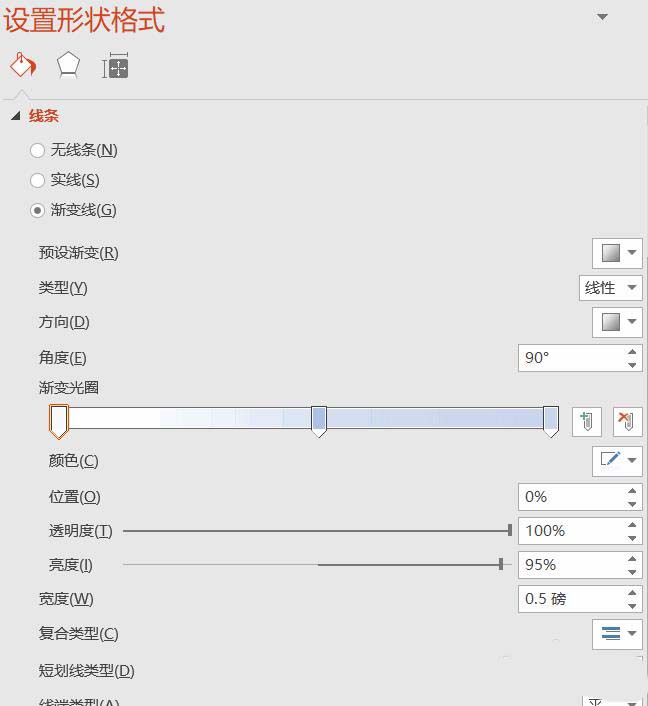
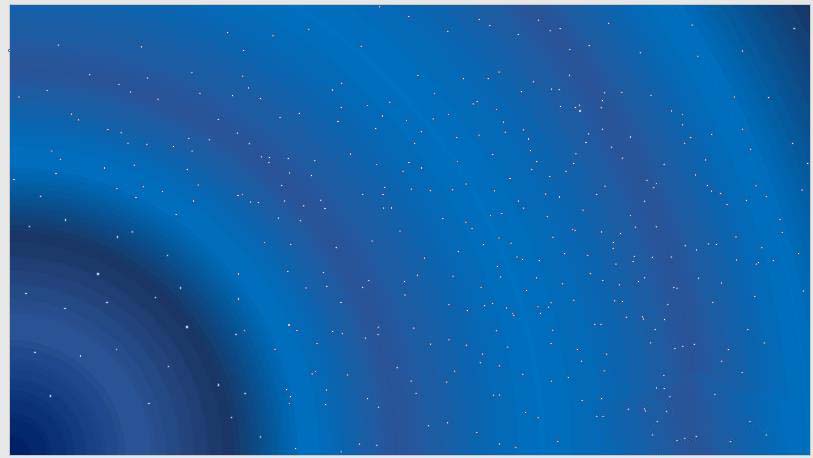
7、选择线条,,来到设置形状格式页面,选中渐变线,透明度依次调为100%,50%,0%,然后将线条复制一下,再调一下位置和长度,星空就完成了
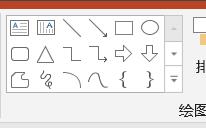
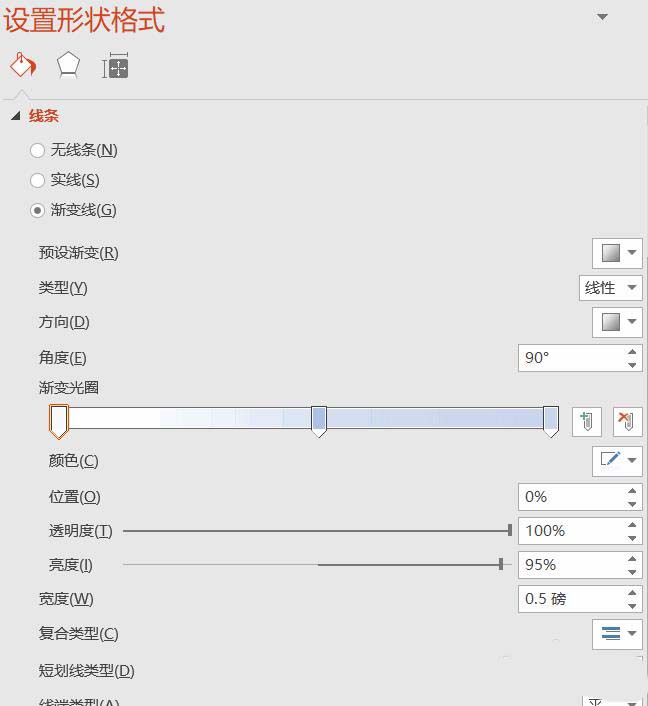
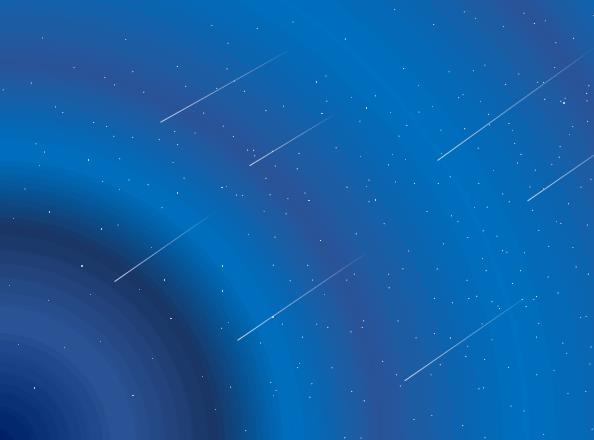
以上就是PPT画星空的绘制方法,希望大家喜欢,请继续关注脚本之家。
相关推荐:
PPT怎么制作高大上的帘幕效果? ppt帘幕效果的制作方法
PPT怎么制作高大上的帘幕效果?ppt中想要制作一个幕帘效果,该怎么制作这个效果呢?下面我们就来看看ppt帘幕效果的制作方法,需要的朋友可以参考下






